
Το τείχος προστασίας (το τείχος προστασίας) στα Windows είναι ένα προστάτη του συστήματος που επιτρέπει και απαγορεύει την πρόσβαση στο λογισμικό στο Διαδίκτυο. Αλλά μερικές φορές ο χρήστης μπορεί να χρειαστεί να απενεργοποιήσει αυτό το εργαλείο εάν εμποδίζει τα απαραίτητα προγράμματα ή απλά συγκρούσεις με ένα τείχος προστασίας που ενσωματώνεται σε ιού. Απενεργοποιήστε το τείχος προστασίας είναι αρκετά απλό και σε αυτό το άρθρο θα σας πούμε πώς να το κάνετε.
Πώς να απενεργοποιήσετε το τείχος προστασίας στα Windows 8
Εάν έχετε κάποιο πρόγραμμα εργασίας εσφαλμένα ή δεν ενεργοποιηθεί, είναι πιθανό να μπλοκαριστεί από ένα ειδικό βοηθητικό πρόγραμμα συστήματος. Απενεργοποιήστε το τείχος προστασίας στα Windows 8 δεν είναι δύσκολο και αυτό το εγχειρίδιο είναι επίσης κατάλληλο για προηγούμενες εκδόσεις του λειτουργικού συστήματος.
Προσοχή!
Απενεργοποιήστε το τείχος προστασίας για μεγάλο χρονικό διάστημα δεν συνιστάται, καθώς μπορεί να βλάψει σημαντικά το σύστημά σας. Να είστε προσεκτικοί και προσεκτικοί!
- Πηγαίνετε στον "πίνακα ελέγχου" με οποιονδήποτε τρόπο γνωστό σε εσάς. Για παράδειγμα, χρησιμοποιήστε την αναζήτηση ή την κλήση μέσω του μενού WIN + X
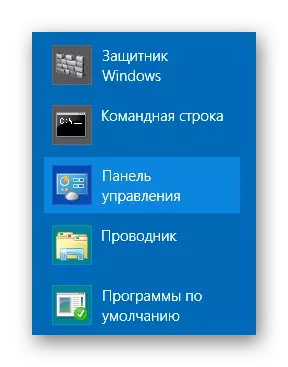
- Στη συνέχεια, βρείτε το στοιχείο "Τείχος προστασίας των Windows".
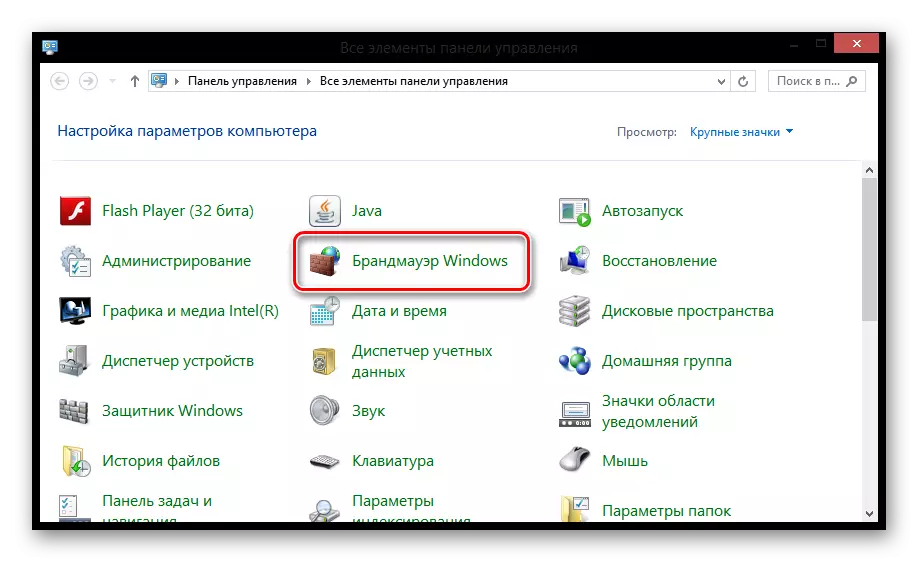
- Στο παράθυρο που ανοίγει, στο αριστερό μενού, βρείτε το στοιχείο "Ενεργοποίηση και απενεργοποίηση των Windows Firewall" και κάντε κλικ σε αυτό.
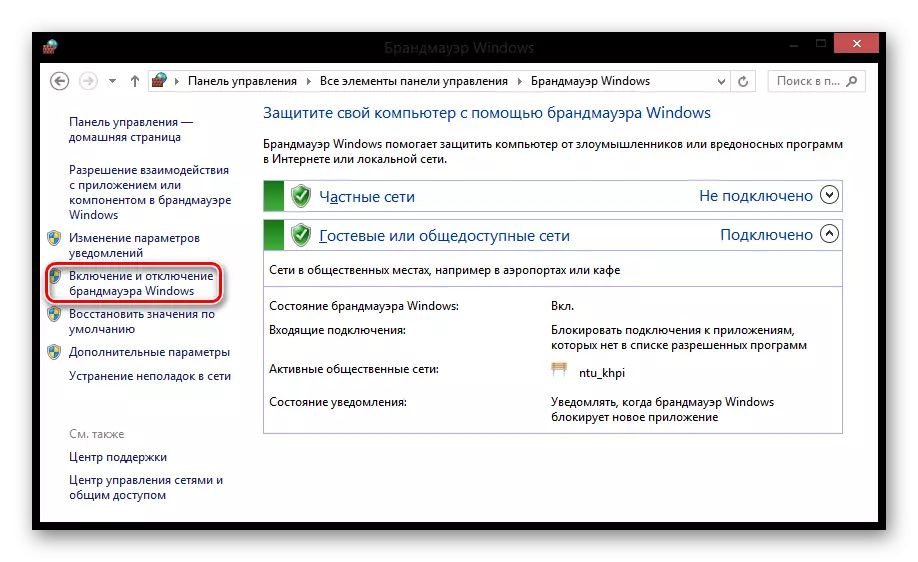
- Τώρα επισημάνετε τα σχετικά στοιχεία για να απενεργοποιήσετε το τείχος προστασίας και, στη συνέχεια, κάντε κλικ στο κουμπί "Επόμενο".
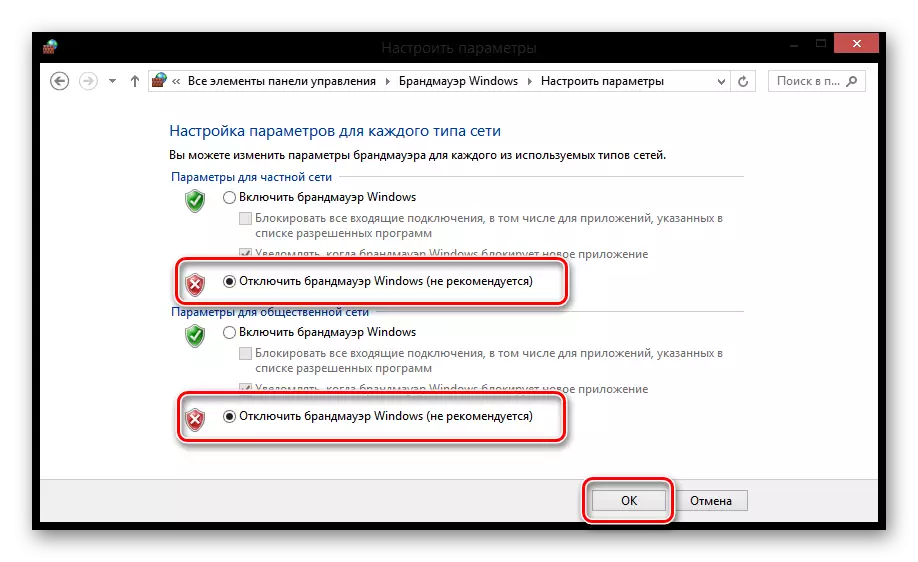
Έτσι, εδώ είναι μόλις τέσσερα βήματα που μπορείτε να απενεργοποιήσετε τη δέσμευση των συνδέσεων σύνδεσης στο Internet. Μην ξεχάσετε να ενεργοποιήσετε το τείχος προστασίας, διαφορετικά μπορείτε να βλάψετε σοβαρά το σύστημα. Ελπίζουμε ότι θα μπορούσαμε να σας βοηθήσουμε. Πρόσεχε!
